Kuidas ühendada kodukinosüsteem arvutiga
 Tänapäeval ei pea te kinno minema, et vaadata suurepärase kvaliteediga ja heliga filme. Kodukinosüsteem suudab rahuldada ka kõige nõudlikuma vaataja (või muusikasõbra) vajadused. Seadmeid saab muuhulgas ühendada arvutiga. Mis eesmärgil seda tehakse, meetodeid ja võimalikke probleeme räägime teile meie artiklis.
Tänapäeval ei pea te kinno minema, et vaadata suurepärase kvaliteediga ja heliga filme. Kodukinosüsteem suudab rahuldada ka kõige nõudlikuma vaataja (või muusikasõbra) vajadused. Seadmeid saab muuhulgas ühendada arvutiga. Mis eesmärgil seda tehakse, meetodeid ja võimalikke probleeme räägime teile meie artiklis.
Artikli sisu
Miks ühendada kodukinosüsteem arvutiga?
See ühendus lahendab ühe kahest probleemist:
- Arvutimängud saavad kvaliteetsemat pilti ja võimsat heli ning kodukino abil on võimalik vaadata Internetist võetud filme ja telesaateid.
- Ebaõnnestunud teleri ajutine asendamine - sel juhul edastatakse video arvutimonitoril.

Vastuvõtja rikke või selle puudumise saab lahendada, ühendades arvuti otse kõlarisüsteemiga.
VIIDE! Kodukino komponentideks on ülekandeallikas (DVD-mängija, satelliittelevisioon jne), vastuvõtja (signaali teisendamiseks ja võimendamiseks), kõlarisüsteemid (subwooferiga või ilma) ja pilti näitav teler.
Kodukino ühendamise viisid
Valitud meetod sõltub arvuti võimalustest ja seadmete funktsionaalsusest.
Esimene võimalus on ühendada arvuti teleri ja kõlarisüsteemiga. Ahel kasutab võimendit, mis võib olla DVD-mängija.
TÄHTIS! Stabiilseks ja kvaliteetseks tööks valige õiged adapterid.
Ühendame arvuti võimendusseadmega. Vajame 3,5 miniJack - RCA adaptereid. Ühendame esimese pistiku arvuti esipaneeli kõrvaklappide pistikupessa, mida tähistab identne ikoon ja roheline. "Tulbid" ühendatakse mängija vastavates värvides "AUX IN" ("Audio in") pesadega.
VIIDE! Selle ja järgmiste meetodite puhul saab HDMI-d kasutada arvuti ja vastuvõtja vaheliseks suhtlemiseks. Sellel standardil on kõige usaldusväärsemad omadused.

Ühendame kõlarisüsteemi võimendiga vajalike pistikute abil, neid võib nimetada näiteks 5.1 CH Speakers Out, 6 tükki (5 sisendit kõlaritele ja 1 subwooferile).
Pildi edastamiseks ühendame arvuti teleriga. Traadi tüübi valik sõltub mõlema seadme pistikutest. Kõige tavalisem ja usaldusväärsem standard on HDMI, kuid see võib olla VGA, DVI või DisplayPort. Kui vormingutes on erinevusi, vajate vastavat adapterit.
Nüüd on omanikul võimalus kodukinosüsteemi abil faile otse arvutist vaadata ja kuulata.
Teine meetod on ühenduse loomine kohaliku võrgu kaudu, kasutades Wi-Fi ruuterit või võrgukaablit.
Loome ühenduse nagu esimeses variandis, ainult ühe erinevusega: arvuti ja vastuvõtja vaheline adapter asendatakse võrgukaabliga (Wi-Fi puhul pole juhet vaja).
Menetlus:
- Konfigureerime võimendi juhtmega või juhtmevaba signaali vastuvõtmiseks;
- Wi-Fi võrgu jaoks sisestage lisaks parool.
Selle ühenduse eeliseks on see, et arvuti ei asenda ühtegi kodukino funktsiooni ning toimib täiendava heli- ja videoallikana. Sel juhul saate seadistada täieliku juurdepääsu kõigile arvuti kaustadele muusika ja filmidega ning vaadata Interneti-saateid.
Kolmas võimalus on ühendada arvuti kõlarisüsteemiga, jättes mängijast ja telerist mööda.
Ühendamiseks võib vaja minna adaptereid, minipistikut - "tulbi".

TÄHELEPANU! Arvutitesse on reeglina paigaldatud standardsed helikaardid, mis võivad võimsa akustika pikaajalisel kasutamisel kahjustuda. Seetõttu soovitame osta täiendava välise helimooduli, millel on lisaks piisavalt sisendeid kogu kõlarirühma ühendamiseks.
Neljas võimalus on ühendada arvuti kõlaritega vastuvõtja kaudu, ilma teleri vastuvõtja vooluringis osalemata. Siin toimib kodukinosüsteem helivõimendusena ja pilti edastatakse arvutiekraanil.
Ühendamiseks võib vaja minna ülaltoodud adaptereid; algoritm on sama, välja arvatud teler.
TÄHELEPANU! See meetod võib olla kasulik, kui teie teler ebaõnnestub.
Mida teha, kui pärast kodukinosüsteemi arvutiga ühendamist heli ei kostu
Kui pärast ühendamist pole arvutis heli, peaksite proovima OS-i taaskäivitada ja seadmete tööd kontrollida. Võimalik, et operatsioonisüsteem ei tuvastanud uut riistvara automaatselt vaikeseadena.
Klõpsake tegumialal RMB abil kõlariikoonil ja valige „Taasesitusseadmed”. Avanevas loendis tõstke esile riistvara tüüp (5.1) ja klõpsake nuppu "Vaikimisi". Konfiguratsiooni salvestamiseks kasutage "Rakenda" ja "OK".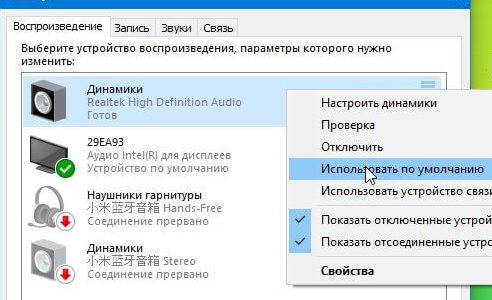
VIIDE! Samas aknas saate nuppu “Atribuudid” vajutades tööparameetreid täiendavalt konfigureerida vahekaartide vahel vahetades (tasakaal, efektid jne).
Teine heli puudumise põhjus võib olla pleieril vajaliku kanali seadistamise puudumine. Minge võimendi menüüsse ja aktiveerige kasutatavad helikanalid. Seda saab teha valikuga.
Konfliktid erinevate seadmete vahel on võimalikud kõigi komponentide kasutamisel: kõlarid, teler, ressiiver. Probleemi lahendamiseks on vaja eraldada video- ja helisignaalid. Selle jaoks:
- Ühendame vastuvõtja optilise kaabli kaudu teleriga (heliprobleem on kõrvaldatud).
- Ühendame teleri ja arvuti HDMI-kaabliga.
Uurisime üksikasjalikult arvuti ja kodukino ühendamise meetodeid. Loodame, et artikkel vastas kõigile lugejate küsimustele sellel teemal.





